Реклама
 Едно от нещата, които трябва да направите, преди да закупите фотоапарат, е да разгледате примерни снимки, направени от комбинацията от камера и обектив. В наши дни е толкова лесно, колкото да търсите в Google. Като се замисля, един от най-практичните начини да научите за изкуството и науката на фотографията е като разглеждате снимки и данните, които идват с тях.
Едно от нещата, които трябва да направите, преди да закупите фотоапарат, е да разгледате примерни снимки, направени от комбинацията от камера и обектив. В наши дни е толкова лесно, колкото да търсите в Google. Като се замисля, един от най-практичните начини да научите за изкуството и науката на фотографията е като разглеждате снимки и данните, които идват с тях.
Данните, които идват вградени (обикновено) с всяка цифрова снимка, се наричат EXIF. В Сменяем формат на файл с изображения е куп метаданни (данни, които описват други данни) или стандартен формат за съхранение на информация за файл с цифрово изображение. Също така е просто написано като Exif и могат да се намерят във JPEG файлове с изображения, както и във формати на изображения RAW и TIFF. Хубавото е, че данните са лесно видими и разбираеми. И двете ни дават най-добрия „инструмент за обучение“ за фотография.
Как изглежда EXIF?
Ако не знаете как изглежда нещо, няма да го разберете наистина. Ето как изглеждат EXIF данните за всяка снимка:
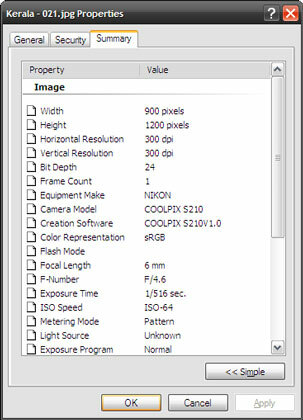
Как получих това? Е, той е толкова често достъпен във вашия собствен компютър, колкото и във всеки друг. Щракнете върху снимка (или направете такава, върху която вече е щракнато) - щракнете с десния бутон върху снимката, за да отидете до нея Имоти – щракнете върху Резюме (Win XP) или Подробности (Win 7) раздел. В Mac OS X можете също да отворите снимката Визуализация и изберете Покажи инспектор (Команда+I).
Един поглед ви показва, че Exif данните не са нищо друго освен пълно описание на снимката по отношение на нейните физически характеристики – ширина, височина, разделителна способност и друга специфична информация за камерата, като скорост на затвора, настройка на блендата, ISO настройка, светкавица, фокусно разстояние и много други.
Сайт като Flickr също го показва под своя Действия меню:
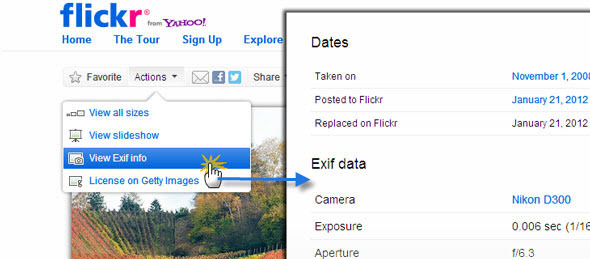
Тъй като всяка камера записва тези данни по различен начин, понякога може да има някаква информация, понякога не. Например, в някои случаи може да липсват данни и време или информация за местоположението, ако геомаркирането е деактивирано. Но бъдете сигурни, че наличните данни обикновено са достатъчни, за да разберете как е съставена снимката.
Какви са начините, по които можем да използваме, за да разглеждаме EXIF?
Накратко – повече начини, отколкото мога да спомена тук. Освен раздела Свойства на самото изображение във вашия компютър, ето още няколко:
- Adobe Photoshop/Adobe Lightroom
- GIMP
- IrfanView (с EXIF добавка)
- Безплатни онлайн зрители (напр. EXIF Viewer на Джефри)
- Добавки за Firefox (Exif Viewer)
- Разширения за Chrome (Exif Viewer)
- Flickr
- Google Picasa
...и списъкът продължава.
Моят колега автор Тим Брукс също е влязъл в подробности за Какво представляват EXIF фото данни, как да ги намерите и как да ги разберете Какво представляват EXIF фото данни, как да ги намерите и как да ги разберетеПочти всеки наличен днес цифров фотоапарат записва EXIF данни във всяко изображение, което правите. Данните са полезни за подобряване на вашата фотография и също могат да бъдат доста интересни, особено ако сте маниак. Прочетете още .
Той покрива напълно основите на Exif данните. Сега нека разгледаме как можем да го използваме, за да подобрим нашата фотография с помощта на Google Picasa.
Осмисляне на Exif за перфектни снимки
Ще използвам Google Picasa, за да проверя данните за настройките на камерата, които се съхраняват във всяка снимка… и да се надявам да науча малко, докато „крадам“ от уменията на другите. Можете да видите Exif данни, като отворите Имоти панел на снимка, както се вижда по-долу. Изберете снимката – по подразбиране трябва да се покаже панелът Properties – ако не, щракнете върху Картина > Свойства. Можете също да щракнете върху Показване/скриване на панела със свойства бутон, за да видите метаданните. Освен това можете също да щракнете с десния бутон (Windows) или щракнете с клавиша Control (Mac) върху снимка и да изберете Имоти (Windows) или Вземете информация (Mac), за да отворите панела със свойства.
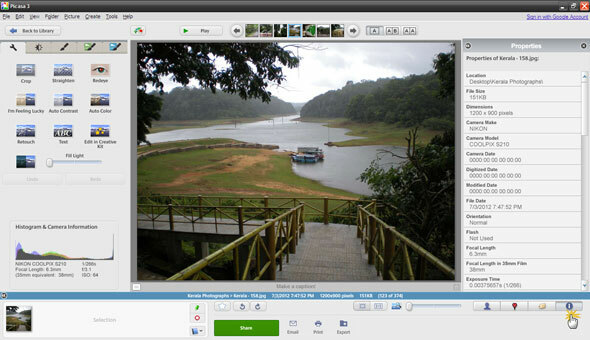
Забележка: Можете да видите всички Exif данни в софтуера. Ако качите снимка, Picasa ще премахне всяка и цялата Exif информация с изключение на информацията за местоположението.
Ето какво ни казва Exif за изображение:
- Модел и марка на камерата: Камерата е Nikon Coolpix S210.
- Дата и час, когато е направена снимката: Ако този параметър е деактивиран от камерата, датата и часът не се кодират в снимката. Някои камери също се предлагат с геомаркиране, което добавя и местоположението.
-
Настройки на експозицията: Научаването за експозицията и как една лека промяна в една настройка влияе върху другите е една четвърт от вашето образование за камера. В F-стоп показва размерите на отвора – например, всяко намаляване на F-stop е от своя страна намаляване на светлината с половината от предишния интензитет. В този случай блендата е в широкия край, което води до по-голяма дълбочина на рязкост.
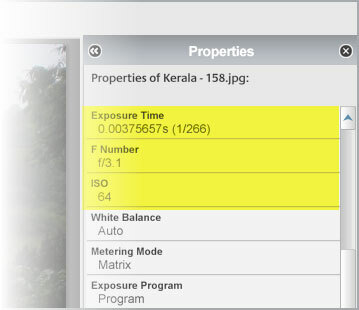
- Скорост на затвора и ISO: Експозицията също зависи от скоростта на затвора и ISO числата, като и двете са посочени в Exif данните. Тъй като е автоматична компактна камера, времето на експозиция е кратко и е 0,003 секунди. По-дългото време на експонация в цели секунди обикновено показва използването на статив за премахване на вибрациите на ръцете на фотоапарата.
- Използване на светкавица; Exif данните също показват дали е била използвана светкавица (изкуствена светлина) или не.
- Фокусно разстояние: Фокусното разстояние на камерата е подобно на това на обикновена филмова камера. Тъй като е камера с автоматично фокусиране, изображението има по-малка дефиниция в цветовете си.
Основният принцип на фотографията е за композицията, т.е. как е настроена картината. Exif не помага за това, но затова картината е отворена пред вас и наблюдението ви дава фактори като ъгъл на гледане. Ако разбирате ъгъла на гледане, можете да прецените вида на обектива, който ще ви е необходим, за да повторите или по-добре снимката.
Picasa също така показва хистограма – макар и не част от Exif данни – която е лентова диаграма, изобразяваща как пикселите в изображението ви са разпределени между тъмно и светло. Можете да регулирате цветовете на вашето изображение, като използвате хистограмата в пълноправен редактор на снимки като Photoshop.
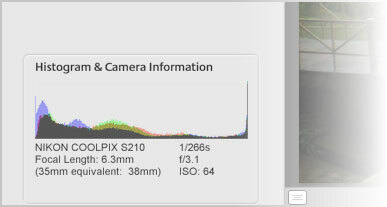
Разбирането на Exif данни би било твърде много да се очаква от тези кратки точки. Нека е достатъчно като въведение в начина на Picasa за четене на Exif данни на вашите снимки. Единственото истинско предимство от познаването на елементите на Exif е, че ще ви даде увереност да се отдалечите от автоматичните режими на сцена на вашата камера и да експериментирате с ръчни опции.
Използвате ли данните от Exif като безплатен урок по фотография? Или оставяте фигурите на мира и се ориентирате към вътрешността и добро око? Покажете ни вашите мисли.
Саикат Басу е заместник-редактор за Интернет, Windows и производителност. След като премахна мръсотията от MBA и десетгодишна маркетингова кариера, сега той е страстен да помага на другите да подобрят уменията си за разказване на истории. Той се грижи за липсващата запетая на Оксфорд и мрази лошите екранни снимки. Но идеите за фотография, Photoshop и продуктивност успокояват душата му.
